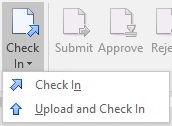Doclets einchecken
Dieses Thema gilt für Office-basierte Doclets aller Typen, einschließlich Referenz-Doclets und zusätzlicher Doclets. Sofern nicht anderweitig vermerkt, verweist der Begriff Doclets auf alle Office-basierten Doclet-Typen.
Hinweis:
-
Informationen zur Arbeit mit verknüpften regulären Doclets finden Sie unter Links in verknüpften regulären Doclets entfernen.
-
Verwenden Sie zum Einchecken von PDF-Doclets und nicht Office-basierten zusätzlichen Doclets die Narrative Reporting-Webschnittstelle.
Wenn Sie mit dem Ändern eines Office-basierten Doclets fertig sind, müssen Sie es wieder einchecken, damit Ihre Änderungen in das Berichtspaket übernommen werden und andere Benutzer Ihre Änderungen anzeigen können.
Hinweis:
Bevor Sie ein Doclet einchecken, müssen Sie es zuerst hochladen. Mit dem Verfahren in diesem Thema können Sie das Hochladen und Einchecken in einem Schritt durchführen. Informationen, wenn Sie nur einen Upload durchführen möchten, finden Sie unter Hochladen und mit Seitenattributen sowie Folienmastern arbeiten.
So checken Sie Doclets, Referenz-Doclets oder Office-basierte zusätzliche Doclets ein: